批改状态:合格
老师批语:安装软件, 是成为程序员的第一步, 一定要敢去尝试, 去安装一些不熟悉的软件, 最坏的结果无非是重做系统呗, 对不对?
VSCode下载地址:https://code.visualstudio.com/
PHPstudy下载地址:https://code.visualstudio.com/
| 插件名 | 备注 |
|---|---|
| Auto Close Tag | 自动闭合标签结尾 |
| Auto Rename Tag | 自动重命名标签 |
| Chinese (Simplified) Languag… | 中文语言包 |
| HTML CSS Support | Html Css支持 |
| Markdown Preview Enhanced | Markdown预览窗口优化 |
| markdownlint | markdownlint标记和样式检查 |
| PHP Intelephense | PHP代码提示工具等强大功能 |
| PHP IntelliSense | PHP智能感知 |
| vscode-icons | 文件图标美化 |
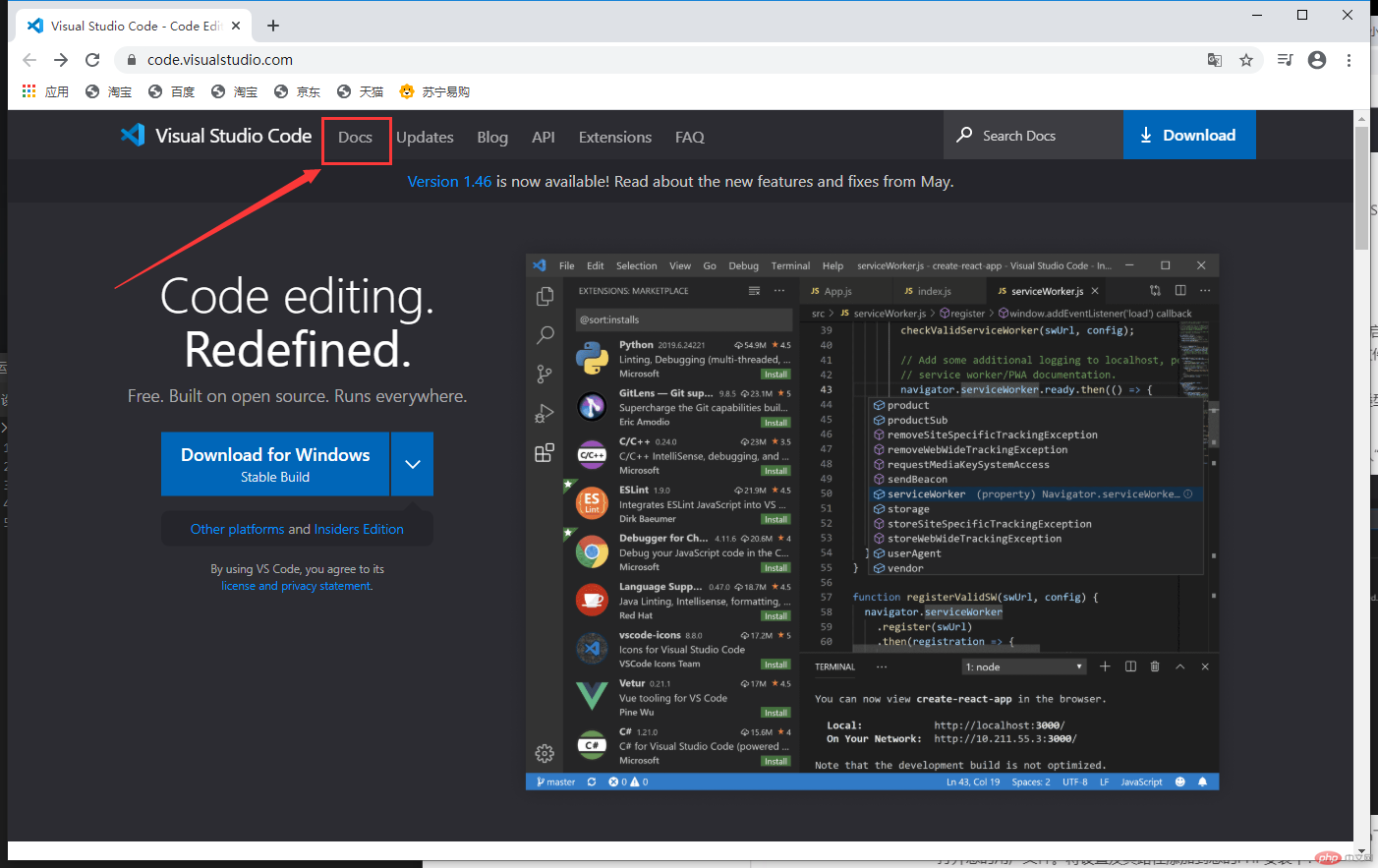
选择语言信息LANGUAGES 中的PHP [如下图]
将```php.validate.executablePath: 复制到Vscode中设置一下,并且更改本地服务器中php文件的安装位置!如下图获取本地跟目录并且返回上一级菜单选中php的执行文件php.exe,我本地的服务器地址为:D:\phpstudy\Extensions\php\php7.3.4nts\php.exe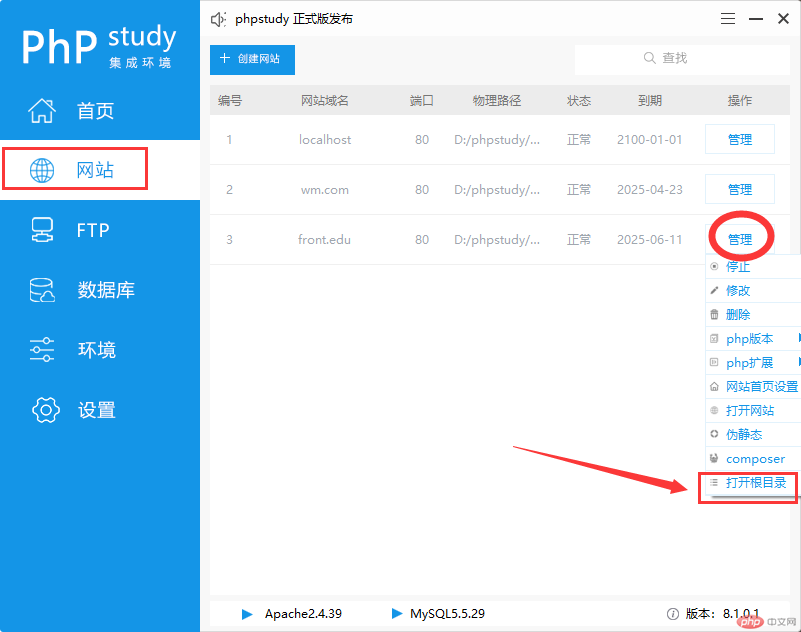
最后一步配置Vscode的PHP相关事宜,打开vscode

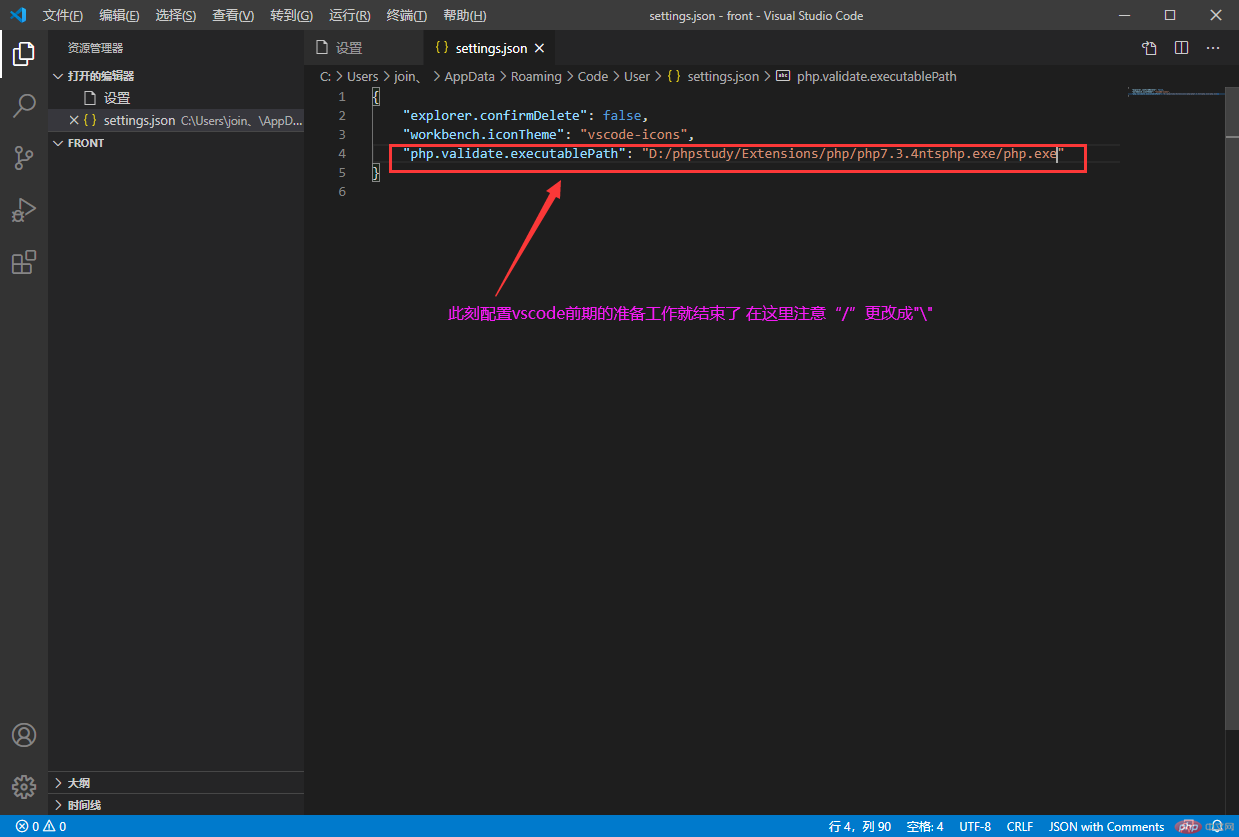
此刻第一课的vscode的安装。phpstudy的安装结束!至于小皮面板的安装因为我还没有购买服务器版!需要的时候,我在来第一课程补完,教程上的内容。欢迎老师批阅!

Copyright 2014-2025 https://www.php.cn/ All Rights Reserved | php.cn | 湘ICP备2023035733号